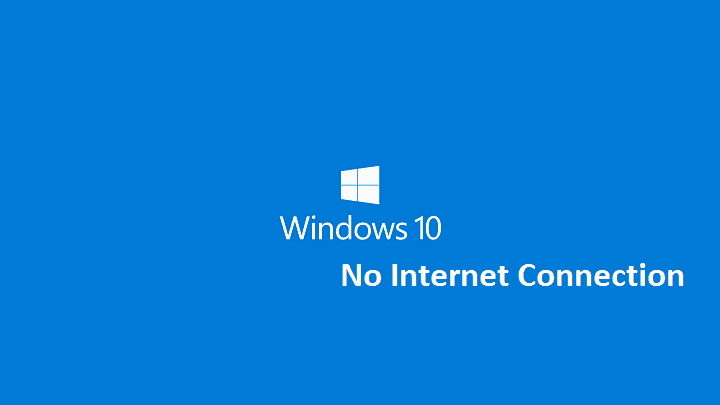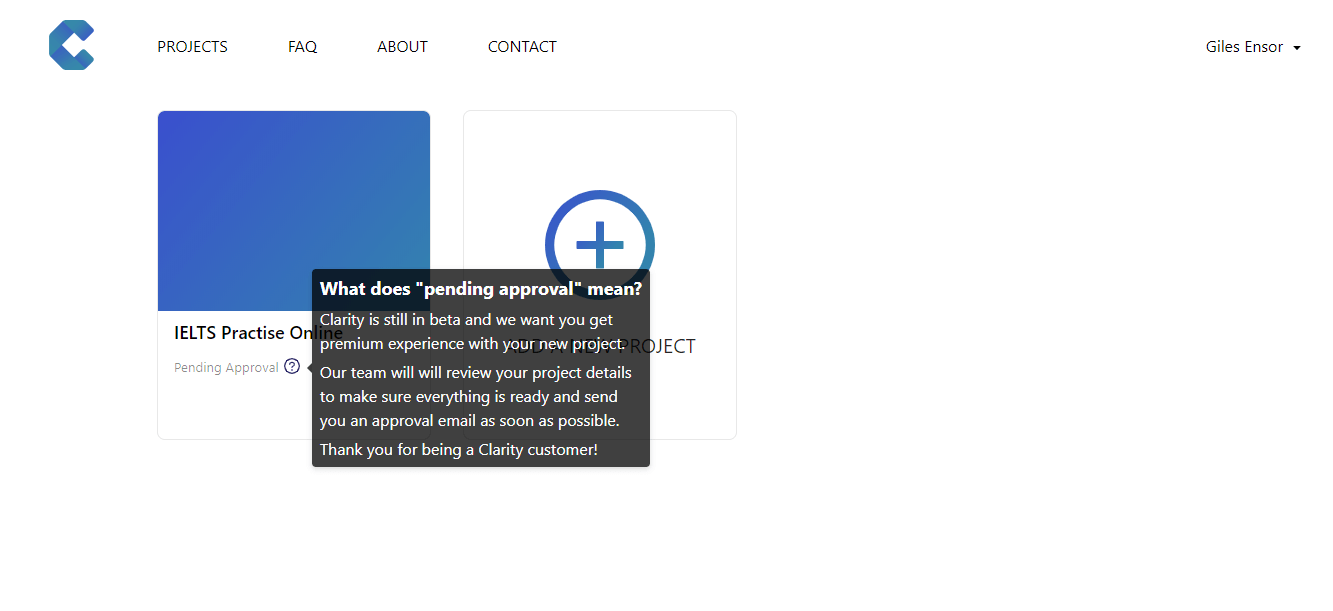- თუ ვებსაიტზე წვდომას ცდილობთ, მაგრამ ვერ ახერხებთ, ეს შეიძლება იყოს ქსელის დაზიანებული პარამეტრების ან პროგრამული უზრუნველყოფის კონფლიქტის გამო.
- თქვენი firewall ასევე შეიძლება დაბლოკოს ზოგიერთი საიტი, რომელიც მას საეჭვოდ აქცევს, რამაც შეიძლება ზიანი მიაყენოს თქვენს სისტემას.
- ზოგიერთ მავნე პროგრამას ან გაუმართავ VPN-ს შეუძლია შეცვალოს თქვენი ინტერნეტ პარამეტრები, რათა დაბლოკოს თქვენი ინტერნეტზე წვდომა.
- თუ თქვენი სისტემის მარტივი გადატვირთვა არ გადაჭრის პრობლემას, შეგიძლიათ გადახვიდეთ პრობლემების მოგვარების გაფართოებულ გადაწყვეტილებებზე.

Xდააინსტალირეთ ჩამოტვირთვის ფაილზე დაწკაპუნებით
ეს პროგრამა გამოასწორებს კომპიუტერის გავრცელებულ შეცდომებს, დაგიცავს ფაილის დაკარგვისგან, მავნე პროგრამებისგან, ტექნიკის უკმარისობისგან და ოპტიმიზაციას გაუწევს თქვენს კომპიუტერს მაქსიმალური მუშაობისთვის. მოაგვარეთ კომპიუტერის პრობლემები და წაშალეთ ვირუსები ახლა 3 მარტივი ნაბიჯით:
- ჩამოტვირთეთ Restoro PC Repair Tool რომელიც მოყვება დაპატენტებულ ტექნოლოგიებს (ხელმისაწვდომია პატენტი აქ).
- დააწკაპუნეთ სკანირების დაწყება იპოვონ Windows-ის პრობლემები, რამაც შეიძლება გამოიწვიოს კომპიუტერის პრობლემები.
- დააწკაპუნეთ შეკეთება ყველა პრობლემების გადასაჭრელად, რომლებიც გავლენას ახდენს თქვენი კომპიუტერის უსაფრთხოებასა და მუშაობაზე
- Restoro ჩამოტვირთულია 0 მკითხველი ამ თვეში.
თუ ინტერნეტზე ხართ დამოკიდებული სამუშაოდ, თამაშებზე და სხვა აქტივობებზე, აუცილებლად შეგხვედრიათ თქვენი ინტერნეტთან წვდომა დაბლოკილია შეცდომა Windows 11-ში რაღაც მომენტში.
Windows 11 არის შესანიშნავი ოპერაციული სისტემა რამდენიმე ფანტასტიკური ფუნქციით. თუმცა, ისევე როგორც ნებისმიერი ახალი გამოშვება, აუცილებლად იქნება გარკვეული პრობლემები და პრობლემები დროდადრო.
როდესაც თქვენი ინტერნეტთან წვდომა დაბლოკილია, ეს შეიძლება იყოს იმედგაცრუებული გამოცდილება, განსაკუთრებით იმ შემთხვევაში, თუ თქვენ მუშაობთ ვადაზე და არ იცით როგორ გაასწოროთ ის.
ზოგჯერ თქვენს კომპიუტერში დაინსტალირებულ პროგრამებს შეუძლიათ თქვენი ბრაუზერის პარამეტრების შეცვლა თქვენი ცოდნის გარეშე. ამან შეიძლება გამოიწვიოს თქვენი ბრაუზერის გარკვეული არანორმალური ქცევა, როგორიცაა ინტერნეტის დაბლოკვა ან გვერდების შემთხვევითი გადამისამართება.
თუ თქვენ ხართ ისეთი მომხმარებელი, რომელსაც უყვარს APK-ების და პროგრამული უზრუნველყოფის ჩამოტვირთვა არაოფიციალური საიტებიდან, შეიძლება ხშირად შეგხვდეთ ეს შეცდომა. ეს იმიტომ ხდება, რომ თქვენი firewall პარამეტრები გიცავთ მავნე საიტებისგან. Შენ უნდა დააინსტალირეთ და გახსენით APK-ები სწორი გზა თქვენი სისტემის უსაფრთხოებისთვის.
ამ პრობლემის გვერდის ავლით მარტივად შეგიძლიათ თქვენი როუტერის ან კომპიუტერის გადატვირთვით, მაგრამ თუ ეს არ მუშაობს, ეს ნიშნავს, რომ პრობლემა უფრო მოწინავეა და დასჭირდება დამატებითი პრობლემების მოგვარება.
რატომ ვიღებ თქვენი ინტერნეტთან წვდომა დაბლოკილია შეცდომა Windows 11-ში?
Windows-ის ერთ-ერთი ყველაზე გავრცელებული პრობლემა არის ინტერნეტთან წვდომის პრობლემა. ეს პრობლემა შეიძლება წარმოიშვას მრავალი პრობლემის გამო.

შეცდომის რამდენიმე შესაძლო მიზეზი მოიცავს:
- Wi-Fi გამორთულია – შეიძლება აღმოაჩინოთ, რომ შეცდომით ჩართეთ თვითმფრინავის რეჟიმი და ამიტომ დაბლოკილია თქვენი ინტერნეტთან წვდომა. უბრალოდ გამორთეთ და შედით ქსელში. დარწმუნდით, რომ თქვენი პაროლი სწორია, განსაკუთრებული ყურადღება მიაქციეთ სპეციალურ სიმბოლოებს.
- Firewall ან ანტივირუსული პროგრამა ბლოკავს წვდომას – Windows Firewall ინახავს უსაფრთხოების შემოწმებას პროგრამებზე, რომლებიც ცდილობენ თქვენი კომპიუტერიდან ინტერნეტთან დაკავშირებას. თუ რომელიმე ეს პროგრამა არ აკმაყოფილებს firewall-ის მოთხოვნებს, მაშინ ის დაბლოკავს ამ პროგრამას თქვენი კომპიუტერის დასაცავად.
- ვირუსი თქვენს კომპიუტერში – თუ ამ შეცდომის შეტყობინებას ხშირად ხედავთ, ეს ასევე შეიძლება იყოს იმის ნიშანი, რომ თქვენი სისტემა ინფიცირებულია მავნე პროგრამით. თუ სამუდამოდ გსურთ ამ შეცდომისგან თავის დაღწევა, მაშინ უნდა ამოიღოთ მავნე პროგრამა თქვენი კომპიუტერიდან.
- გაუმართავი VPN – თუ ინტერნეტში წვდომის პრობლემა გაქვთ და დაადასტურეთ, რომ თქვენი კავშირი მუშაობს Windows 11-ის ფარგლებს გარეთ, შესაძლებელია, რომ პრობლემას გაუმართავი VPN-მა გამოიწვიოს. სცადეთ გამორთოთ VPN და ნახეთ, შენარჩუნდება თუ არა პრობლემა.
- მოძველებული ქსელის დრაივერები - ზოგიერთ მომხმარებელს აქვს პრობლემა, სადაც მოწყობილობის პარამეტრების მიგრაცია ვერ ხერხდება როდესაც ისინი განახლდებიან Windows 11-ზე, რაც ქსელის დრაივერებს მოძველებულია. შეგიძლიათ სცადოთ დრაივერების განახლება ან უკან დაბრუნება.
- გაუმართავი როუტერი – ზოგჯერ მარშრუტიზატორები და მოდემები ავითარებენ ცუდ პარამეტრებს დროთა განმავლობაში. მათი გადატვირთვა დაგეხმარებათ ამ პრობლემების მოგვარებაში. ამისათვის გამორთეთ თქვენი როუტერი დაახლოებით 30 წამის განმავლობაში და შეაერთეთ იგი ისევ.
თუ რომელიმე ჩამოთვლილი მიზეზი არის პრობლემის მიზეზი, გირჩევთ სცადოთ ქვემოთ ჩამოთვლილი ერთი ან მეტი გადაწყვეტა.
რა გავაკეთო, თუ მივიღებ The თქვენი ინტერნეტთან წვდომა დაბლოკილია შეცდომა Windows 11-ში?
1. დროებით გამორთეთ Windows Firewall
- დააჭირეთ Windows გასაღები და დააწკაპუნეთ პარამეტრები.

- აირჩიეთ კონფიდენციალურობა და უსაფრთხოება.

- Დააკლიკეთ გახსენით Windows Security.

- აირჩიეთ Firewall და ქსელის დაცვა.

- Დააკლიკეთ საზოგადოებრივი ქსელი.

- შემდეგი, გადართვა Microsoft Defender Firewall გამორთულია.

- სცადეთ ხელახლა შეხვიდეთ გვერდზე.
2. განახორციელეთ ქსელის გადატვირთვა
- დააჭირეთ Windows გასაღები და დააწკაპუნეთ პარამეტრები.

- ნავიგაცია ქსელი და ინტერნეტი.

- აირჩიეთ გაფართოებული ქსელის პარამეტრები.

- Დააკლიკეთ ქსელის გადატვირთვა.

- შემდეგი, დააჭირეთ გადატვირთეთ ახლა ღილაკი.

- Windows 11-ის ვებსაიტების დაბლოკვა: აი, რა შეგიძლიათ გააკეთოთ
- დაკარგეთ ინტერნეტ კავშირი Windows 10-ზე? აი, როგორ გამოვასწოროთ
- ეს საიტი არ არის დაცული: როგორ გამოვასწოროთ ბრაუზერის ეს შეცდომა
3. ინტერნეტთან კავშირის პრობლემების მოგვარება
- დააჭირეთ Windows გასაღები, დააწკაპუნეთ სისტემა და აირჩიეთ პრობლემების მოგვარება.

- ნავიგაცია სხვა პრობლემების მოგვარების საშუალებები.

- დააჭირეთ გაიქეცი ღილაკი გვერდით ინტერნეტ კავშირები.

- აირჩიეთ ჩემი ინტერნეტთან კავშირის აღმოფხვრა ამომხტარ ფანჯარაში და დაელოდეთ Windows-ს პრობლემის იდენტიფიცირებას და გამოსწორების რეკომენდაციას.

4. უკან დაბრუნება ქსელის დრაივერები
- დააჭირეთ Windows + მე გასაღებები ერთდროულად გასახსნელად პარამეტრები.

- ტიპი Მოწყობილობის მენეჯერი საძიებო ზოლში და დააწკაპუნეთ გახსენით.

- ნავიგაცია Ქსელის შეერთება, დააწკაპუნეთ მარჯვენა ღილაკით და აირჩიეთ Თვისებები.

- ნავიგაცია მძღოლი ჩანართი, აირჩიეთ უკან დაბრუნება მძღოლი შემდეგ დააჭირეთ ᲙᲐᲠᲒᲘ.

- დაჭერა დიახ დიალოგურ ფანჯარაში დაბრუნების დასადასტურებლად.

- გადატვირთეთ კომპიუტერი, რომ ცვლილებები ძალაში შევიდეს.
5. განაახლეთ ქსელის დრაივერები
- დააჭირეთ Windows + მე გასაღებები გასახსნელად პარამეტრები.

- ტიპიᲛოწყობილობის მენეჯერი საძიებო ზოლში და დააწკაპუნეთ გახსენით.

- ნავიგაცია Ქსელის შეერთება, დააწკაპუნეთ მარჯვენა ღილაკით და აირჩიეთ დრაივერის პროგრამული უზრუნველყოფის განახლება.

- აირჩიეთ ავტომატურად მოძებნეთ განახლებული დრაივერი პროგრამული უზრუნველყოფა.

გარდა ამისა, შეგიძლიათ გამოიყენოთ მესამე მხარის ინსტრუმენტი, რათა გაგიადვილოთ მუშაობა. აპლიკაცია აღჭურვილია ავტომატური განახლების ფუნქციით.
ბაზარზე არსებული მრავალი მსგავსი პროდუქტისგან განსხვავებით, DriverFix არ მოითხოვს თქვენგან რაიმე ტექნიკურ ცოდნას კომპიუტერების შესახებ, რადგან ყველაფერი კეთდება ავტომატურად.
მას შეუძლია გამოავლინოს დაკარგული და მოძველებული დრაივერები და დააინსტალიროს უახლესი ვერსია თქვენს სისტემაზე რამდენიმე წამში.
⇒მიიღეთ Driverfix
6. გამორთეთ თქვენი VPN
- დააჭირეთ Windows დააჭირეთ და აირჩიეთ პარამეტრები.

- შემდეგი, აირჩიეთ ქსელი და ინტერნეტი.

- აირჩიეთ VPN მარჯვენა მხარეს მენიუში.

- აირჩიეთ VPN კავშირი, რომლის გამორთვაც გსურთ, დააწკაპუნეთ ჩამოსაშლელ ღილაკზე და აირჩიეთ ამოღება.

- სცადეთ ხელახლა შეხვიდეთ გვერდზე.
შეიძლება თქვენი ინტერნეტთან წვდომა დაბლოკილია მოხდა შეცდომა იმის გამო, რომ ჩემი სისტემა გატეხილია?
როდესაც თქვენ გაქვთ კავშირი, მთავარი გზა, რომლითაც თქვენი სისტემა ექვემდებარება ჰაკერებს, არის ინტერნეტი. როდესაც ის დაბლოკილია, ჰაკერებს არ შეუძლიათ თქვენს სისტემაში წვდომა.

ეს არ ნიშნავს იმას, რომ თქვენი სისტემის გატეხვა საერთოდ შეუძლებელია – კომპიუტერის გატეხვის მრავალი გზა არსებობს. აქ არის რამდენიმე:
- USB მოწყობილობები – შესაძლებელია, ვინმემ შეაერთოს USB მოწყობილობა თქვენს კომპიუტერში და შეიყვანოს მასში მავნე კოდები. თუ თქვენ იმყოფებით საჯარო ადგილას, მაგალითად, ყავის მაღაზიაში ან ბიბლიოთეკაში, სხვისთვის ადვილია თქვენს კომპიუტერში რაიმე შეაერთოს ისე, რომ თქვენ არ შეამჩნიოთ.
- ელფოსტის მავნე დანართები – თუ ვინმესგან მიიღებთ დანართს და გახსნით მას, დანართი შეიძლება შეიცავდეს მავნე კოდს, რომელიც დააინფიცირებს თქვენს კომპიუტერს. ეს არის ჰაკერების ყველაზე გავრცელებული მეთოდი.
- დაუცველი საიტები – ზოგიერთი ვებსაიტი დაუცველია თავდასხმის მიმართ და თუ მათ ეწვევით, მათმა მავნე კოდმა შეიძლება დააინფიციროს თქვენი კომპიუტერი.
როგორ დავიცვა თავი ჰაკერებისგან?
ჰაკერები ხშირად პოულობენ გზებს, რომ გამოიყენონ სისუსტეები პროგრამულ პროგრამებში ან ოპერაციულ სისტემებში. ვირუსები და ჭიები არის მავნე პროგრამული უზრუნველყოფის მაგალითები, რომლებსაც ჰაკერები იყენებენ ქსელებზე თავდასხმისთვის.
მაგრამ არის კარგი ამბავი: თქვენ შეგიძლიათ თავიდან აიცილოთ ჰაკერების საფრთხე რამდენიმე მარტივი სიფრთხილის ზომების მიღებით.
აქ მოცემულია რამდენიმე რჩევა და ხრიკი, რათა დაიცვან უსაფრთხოება:
- დარწმუნდით, რომ გაქვთ უახლესი უსაფრთხოების პროგრამული უზრუნველყოფა, ვებ ბრაუზერი და ოპერაციული სისტემა (OS), ასევე აპების უახლესი ვერსიები თქვენს მოწყობილობებზე.
- გამოიყენეთ ძლიერი პაროლები თქვენი ყველა ონლაინ ანგარიშისთვის. ასევე, მოერიდეთ ერთი და იგივე პაროლის გამოყენებას მრავალი ანგარიშისთვის.
- გაუფრთხილდით ფიშინგ წერილებს თაღლითებისგან, რომლებიც ცდილობენ მოიპარონ თქვენი პირადი მონაცემები. მოერიდეთ თქვენს ბმულებზე დაწკაპუნებას უცნობი მისამართებიდან.
- ფრთხილად იყავით საიტებიდან ან სოციალური ქსელებიდან ფაილების ჩამოტვირთვისას. იყავით უსაფრთხოდ ჩამოტვირთეთ აპლიკაციები ოფიციალური მაღაზიებიდან ან მხოლოდ სანდო ვებსაიტებიდან.
- დაუკავშირდით უსაფრთხო უსადენო ქსელებს (ისეთებს, რომლებსაც პაროლი სჭირდებათ) თქვენი ლეპტოპზე ან მობილურ მოწყობილობაზე ინტერნეტში სერფინგისას, განსაკუთრებით მაშინ, როდესაც იყენებთ საჯარო ქსელებს.
ჩვენ ასევე გამოვკვეთეთ საუკეთესო ანტივირუსები თქვენი კომპიუტერისთვის თუ გსურთ Windows Firewall-ის გარდა დაცვის დამატებითი ფენა.
როგორც ხედავთ, არსებობს უამრავი მიზეზი, რის გამოც თქვენი ინტერნეტთან წვდომა დაბლოკილია Windows 11-ში, მაგრამ ასევე არსებობს უამრავი გამოსავალი, რომლითაც შეგიძლიათ სცადოთ სიტუაციის გამოსასწორებლად.
მოგერიდებათ ასევე შეამოწმეთ ჩვენი შესანიშნავი გამოსწორების სახელმძღვანელო, როდესაც თქვენი ინტერნეტ კავშირი შეზღუდულია პრობლემის სწრაფად მოსაგვარებლად.
თუ თქვენ გაქვთ რაიმე სხვა შეკითხვა ან შემოთავაზება, გააზიარეთ თქვენი აზრები. ასევე, შეგვატყობინეთ რა გამოსავალი მუშაობდა თქვენთვის კომენტარების განყოფილებაში.